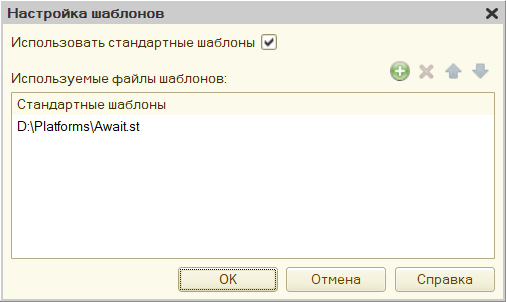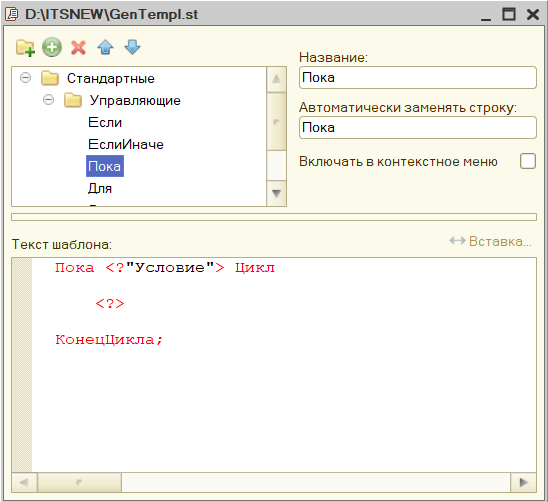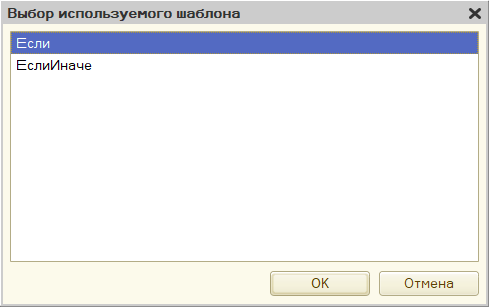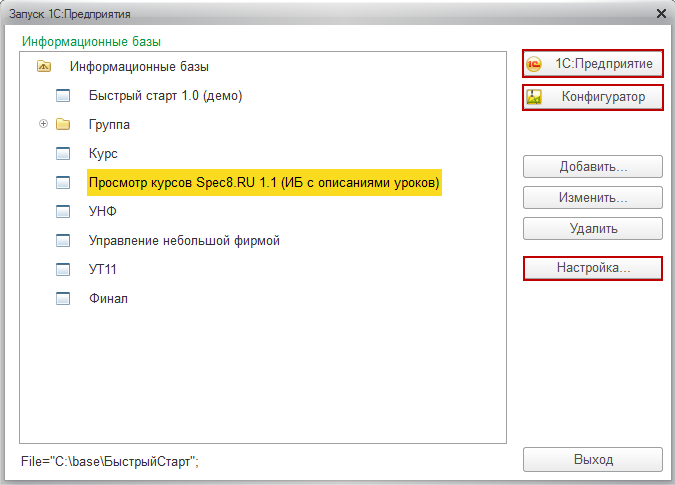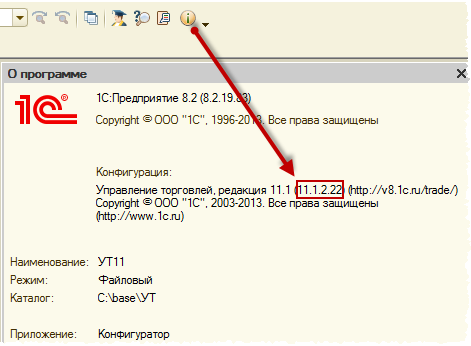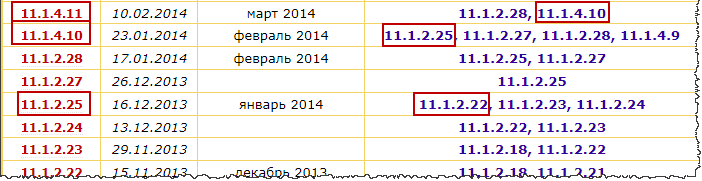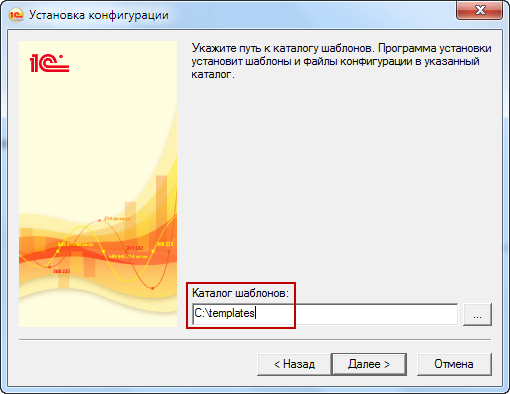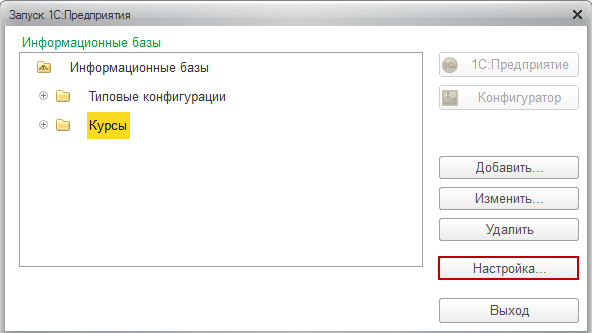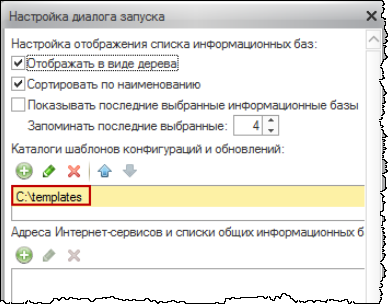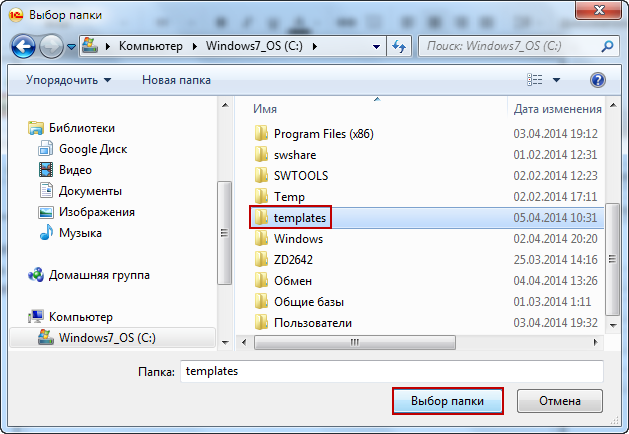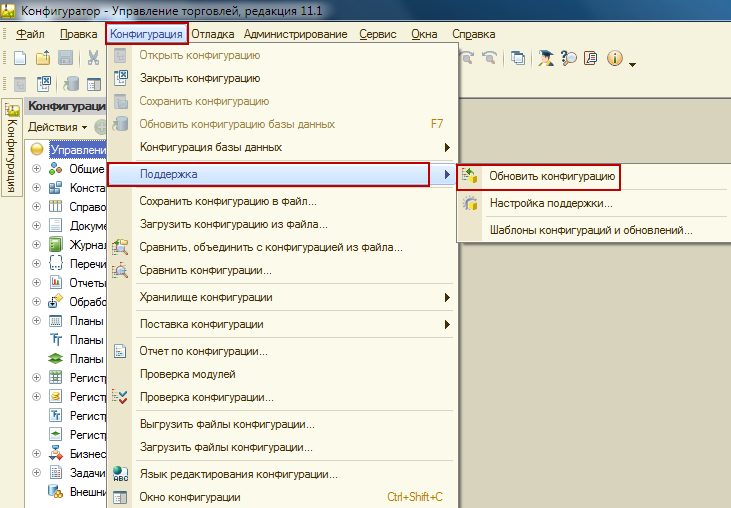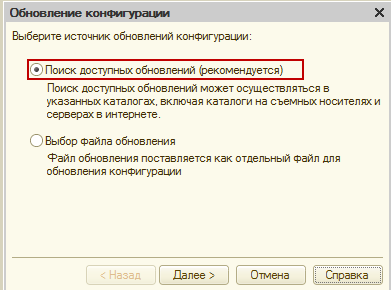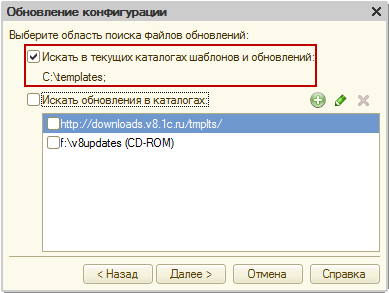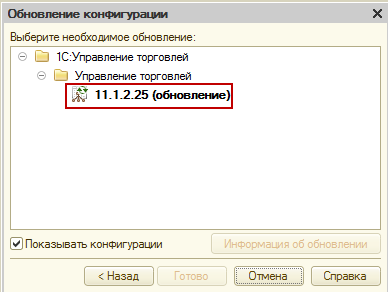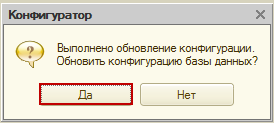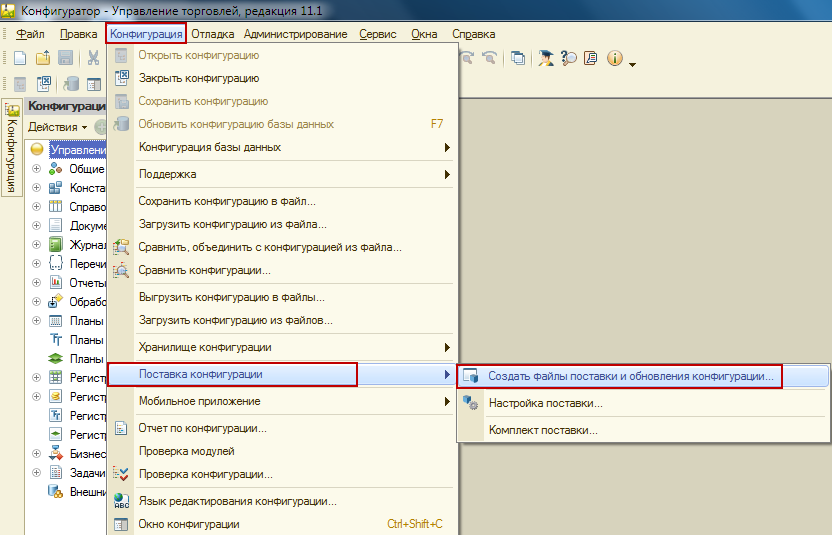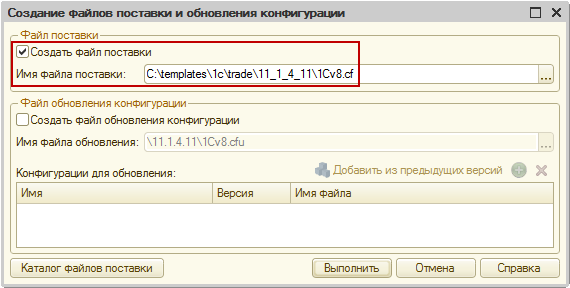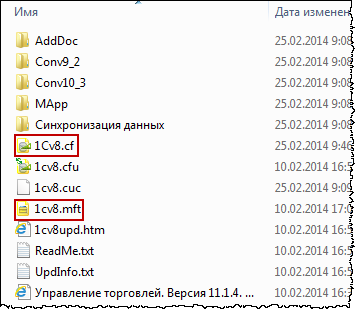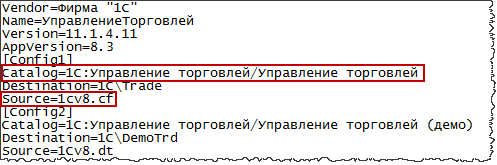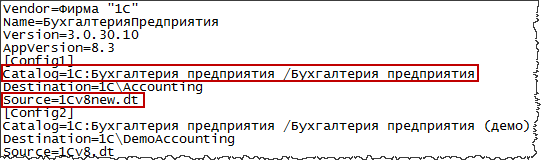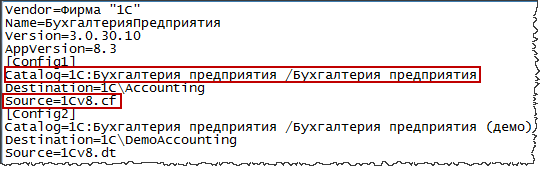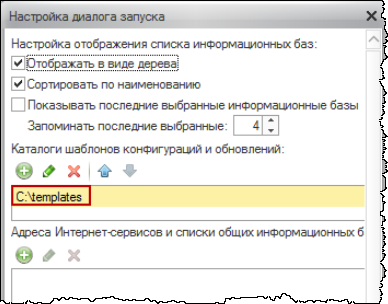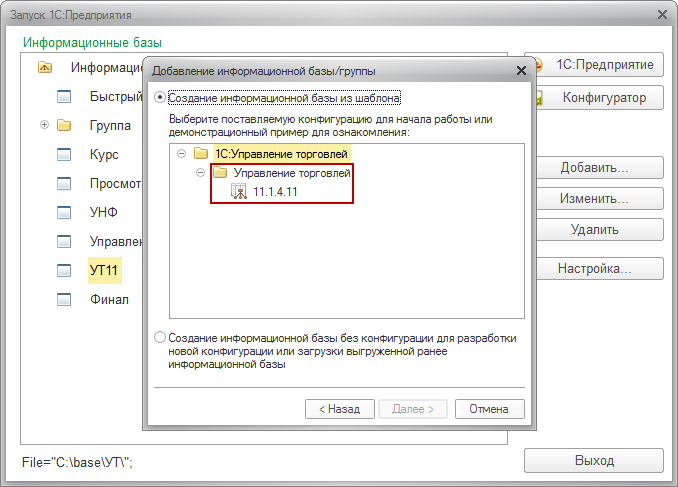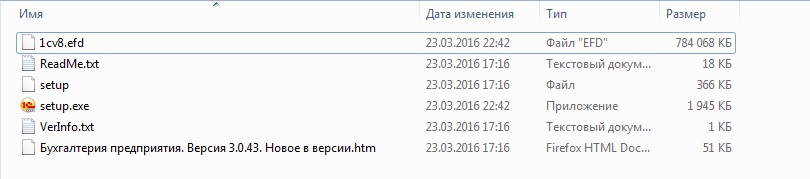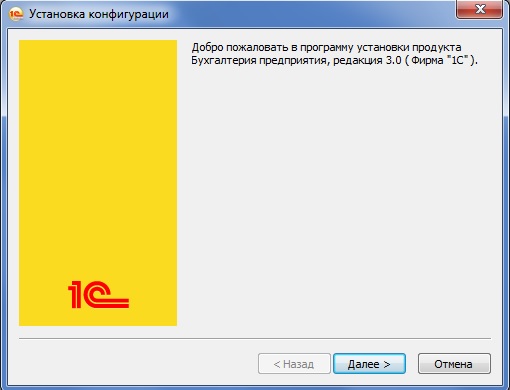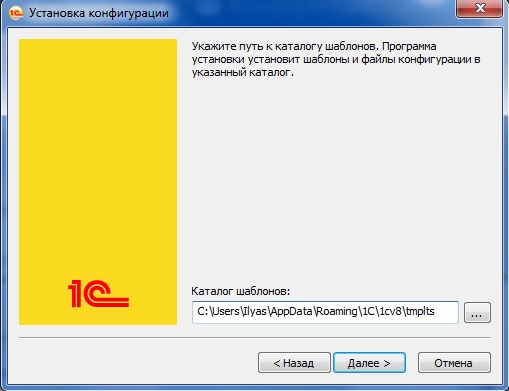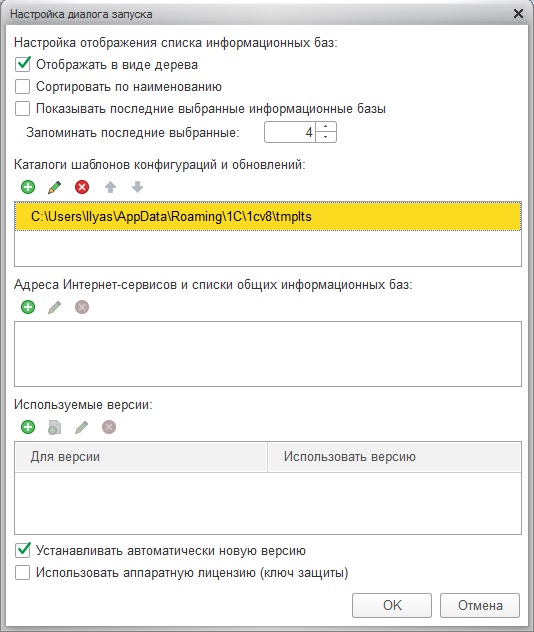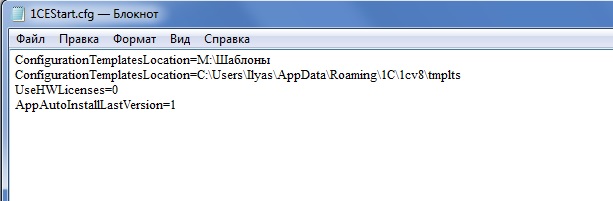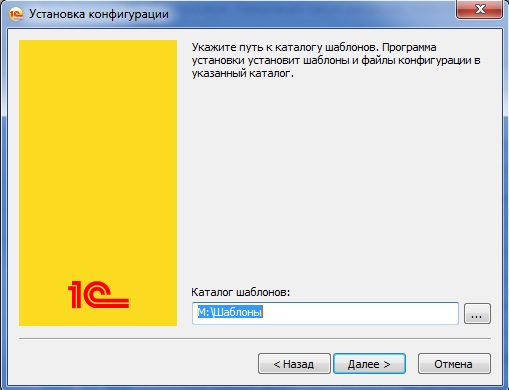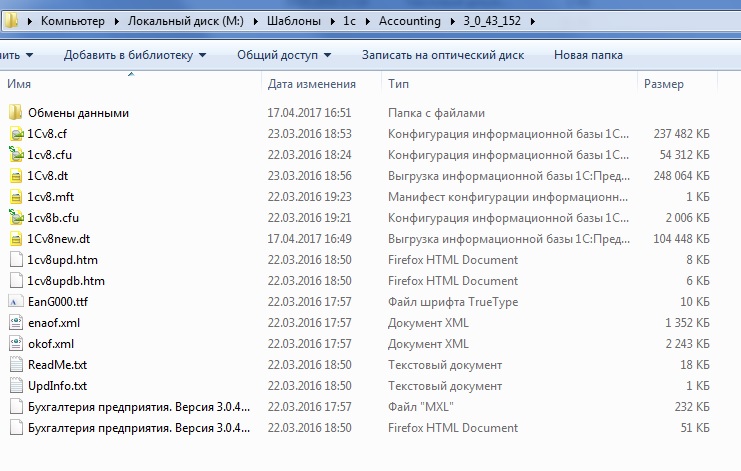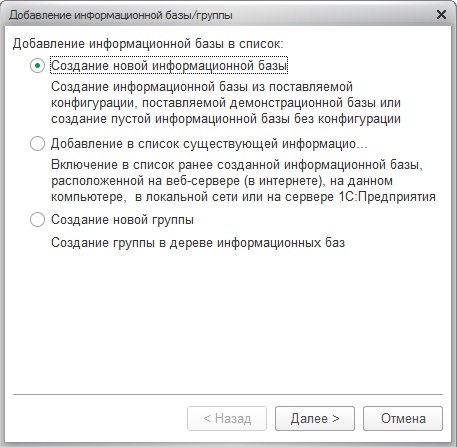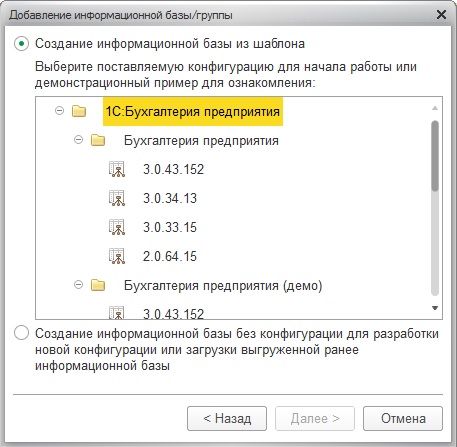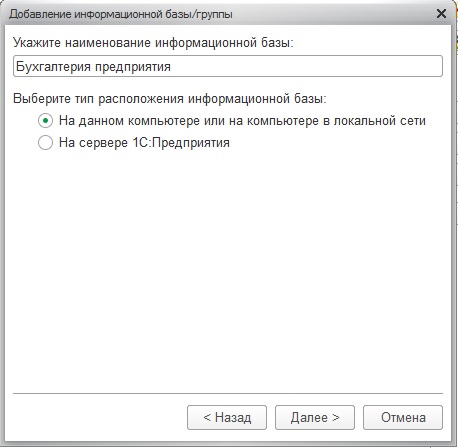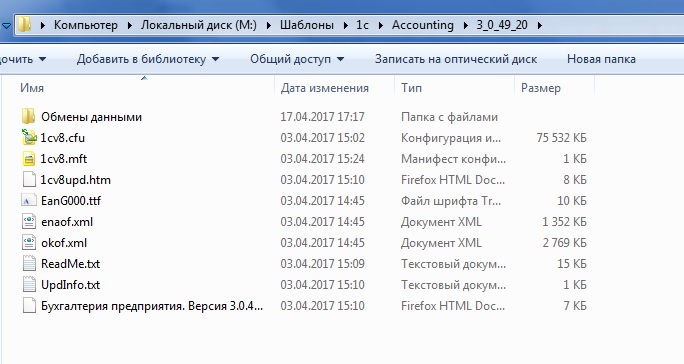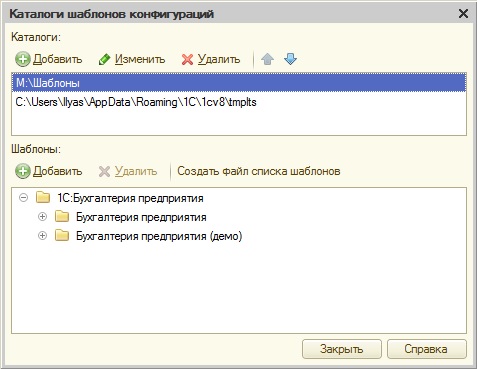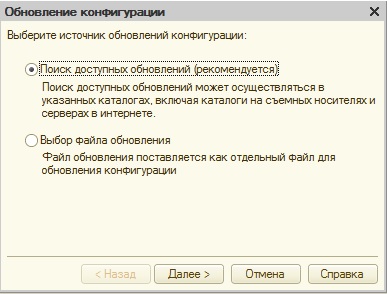в какой папке находятся шаблоны 1с
Особенности использования механизма шаблонов в 1С:Предприятии 8 и отличия от версии 7.7
1. Хранение и подключение шаблонов
Если включить флажок «Использовать стандартные шаблоны», в список используемых файлов шаблонов при каждом запуске 1С:Предприятия будут автоматически добавляться файлы, находящиеся в каталоге с исполняемыми файлами 1С:Предприятия. В списке файлов шаблонов вновь добавленные файлы будут идти первыми. При этом удалить такие файлы из списка используемых файлов будет нельзя до тех пор, пока этот флажок включен. После отключения флажка «Использовать стандартные шаблоны», автоматически найденные файлы можно будет из списка удалить.
Каждый из файлов можно перемещать внутри списка файлов шаблонов, указывая, таким образом, его приоритет. Этот приоритет будет использоваться при формировании общего дерева шаблонов из всех подключенных файлов.
Файл шаблонов можно открыть в конфигураторе для просмотра и редактирования с помощью диалога открытия файла. Каждый файл шаблонов представляет собой информацию, организованную в виде дерева. Элемент дерева состоит из следующих полей:
Рассмотрим подробно назначение каждого элемента шаблона.
Название – хранит название элемента файла шаблонов, которое будет отображаться в дереве шаблонов в окне «Шаблоны текста» и при выборе шаблона из контекстного меню.
Включать в контекстное меню – определяет, нужно ли сделать шаблон доступным в контекстном меню текстового редактора.
Текст шаблона – текст, который будет вставлен в редактируемый документ при выполнении шаблона.
Если в системе подключены несколько файлов шаблонов, в окне «Шаблоны текста» будет отображаться единое дерево шаблонов, у которого корневой элемент отсутствует, а ветви дерева совпадают со структурой шаблонов в подключенных файлах. Порядок следования ветвей в корне дерева шаблонов определяется тем порядком, в котором расположены подключенные файлы шаблонов в списке используемых файлов шаблонов из диалога «Настройка шаблонов».
2. Использование шаблонов
В 1С:Предприятии 8 расширен набор вариантов выбора шаблона для вставки его содержимого в текст. Рассмотрим эти варианты:
1. Из окна «Шаблоны текста» с помощью мыши, перетаскивая выбранный шаблон в текст.
2. Из окна «Шаблоны текста» путем копирования в буфер обмена выбранного шаблона и вставки его в тексте.
3. С помощью контекстного меню текстового редактора. В него попадут те шаблоны, у которых отмечен флажок «Включать в контекстное меню».
4. С помощью механизма автозамены текстового редактора. Механизм автозамены должен быть активизирован с помощью настройки редактора текста (редактора модулей): нужно указать, что автозамена включена или включена с подсказкой. Это можно сделать так: «Сервис» – «Параметры» – Тексты» («Тексты модулей») – «Автозамена»: выбрать из списка «Включить» или «Включить с подсказкой». После нажатия клавиш Space или Enter система попытается подобрать шаблон по слову, стоящему слева от курсора.
5. С помощью команды «Подобрать шаблон…» (Ctrl + Q).
Если в процессе подбора шаблона их найдено несколько, появится список подобранных шаблонов. Из этого списка можно выбрать нужный шаблон.
Если в процессе работы возникает необходимость расширения состава поставляемых шаблонов или их изменения, рекомендуется скопировать файл GenTempl.st под новым именем, сделать его доступным для редактирования и внести в него необходимые изменения. Можно также для создания новых шаблонов создать новый файл шаблонов и подключить его. Шаблоны начнут использоваться только после того, как файлы шаблонов будут подключены.
4. Правила формирования строки автозамены
Как уже говорилось ранее, строка автозамены – это строка, по которой механизм автозамены будет подбирать подходящий шаблон. Простейшим случаем является пример, когда на клавиатуре в процессе редактирования текста набрано «Слово1», которое есть и в строке автозамены некоторого шаблона. В такой ситуации после активизации механизма автозамены любым из способов, набранное «Слово1» заменится на текст шаблона.
Однако это не всегда удобно. Так, например, если пользователь хочет заменить слово «Проц» на «Процедура…», то набрав на клавиатуре слово «Проце» и активизировав механизм автозамены, ничего не произойдет, поскольку в строках автозамены в шаблонах слова «Проце» обнаружено не будет.
Механизм шаблонов в 1С:Предприятии 8 предоставляет возможность сделать один шаблон, который будет описывать несколько строк автозамены:
| Строка автозамены | Текст шаблона |
|---|---|
| Проц | Процедура. |
| Проце | Процедура. |
| Процед | Процедура. |
| Процеду | Процедура. |
| Процедур | Процедура. |
| Процедура | Процедура. |
Это обеспечивается использованием постоянной и вариантной части строки автозамены. Постоянная часть– это то, что мы обычно привыкли писать в строке автозамены и рассматривали на примерах ранее. Вариантная часть – часть строки автозамены, которая может участвовать в строке автозамены любым подходящим количеством своих символов слева направо.
Запись строки автозамены с использованием постоянной и вариантной частей выглядит следующим образом:
Рассмотрим пример со словом «Процедура». Очевидно, что во всех строках автозамены строка «Проц» является постоянной частью строки автозамены, а текст правее – некоторой переменной частью, имеющей в каждом случае разное число символов. Решением для рассматриваемого примера будет один шаблон со строкой автозамены «проц[едур a ]».
5. Основные отличия от 1С:Предприятия 7.7:
1. Можно использовать несколько файлов шаблонов.
2. Подключение шаблонов осуществляется с помощью выбора соответствующих файлов шаблонов и подключения их список файлов. Порядок следования файлов в списке можно менять.
3. Дерево шаблонов отображается в отдельном окне «Шаблоны текста».
4. Расширился набор вариантов для выбора нужного шаблона.
5. Строка автозамены может иметь постоянную и вариантную части.
7. В шаблонах появилась возможность выбора из нескольких вариантов с помощью управляющей конструкции «Выбор варианта».
Как в 1С установить файлы обновления и шаблоны конфигураций (бесплатная статья по Программированию в 1С)
О чем эта статья
Эта статья продолжает наш цикл «Первые шаги в 1С». В ней рассматривается частая ситуация, в которую попадают внедренцы, администраторы, а также все те специалисты, кому необходимо обновить типовую конфигурацию какой-то «старой» версии на новую или просто развернуть новую базу у клиента, не имея при этом шаблона информационной базы последней редакции.
Описанный процесс обновления детально раскроет ответы на следующие вопросы:
Применимость
В качестве примера для разбора последовательности обновлений в статье используется конфигурация 1С:Управление торговлей 11.1, которую необходимо обновить с редации 11.1.2.22 до редакции 11.1.4.11. Но сам алгоритм обновлений, конечно же, актуален и на текущий день для любых типовых конфигураций. Поэтому в качестве практики предлагаем вам самостоятельно проделать аналогичные действия для любых актуальных релизов, чтобы закрепить полученные знания.
Как в 1С установить файлы обновления и шаблоны конфигураций
Довольно распространена ситуация, когда сотрудник приезжает в офис к клиенту устанавливать конфигурацию, открывает коробку с диском, а там записан релиз двухгодичной давности. Пока диск дождется своей продажи, как правило, будет выпущено не одно обновление.
Суть проблемы: актуальный шаблон конфигурации есть не всегда. Но с этим можно справиться. Для начала вкратце познакомимся с окном информационных баз.
В частности, нас будут интересовать кнопка Конфигуратор, после нажатия которой, могут производиться изменения конфигурации, в том числе обновления (хотя на данный момент это уже не единственный способ обновления конфигураций).
Кнопка 1С:Предприятие необходима для запуска информационных баз в пользовательском режиме.
В чистом виде получить шаблон последней информационной базы бывает не так просто. А количество необходимых обновлений конфигурации может оказаться немалым.
Процесс установки конфигурации – это, по сути, помещение ее шаблона в заданную директорию. Для каждой конфигурации и релиза при установке автоматически создается своя подпапка.
Изначально исходные файлы конфигурации находятся внутри папки SETUP (при поставке начального диска), а обновления – UPDSETUP. На основании шаблона, извлеченного из каталога SETUP можно создать чистую базу, готовую к работе.
Последней версии конфигурации, как правило, в наличии нет, а на сайте обновлений, выкладываются, преимущественно только обновления, которых при этом может понадобиться несколько.
Поэтому, в случае необходимости сэкономить время на переезд между клиентами, можно заблаговременно поступить следующим образом:
Выполняем на практике. На начальном этапе используем готовую базу, а у клиента создадим новую. С помощью кнопки Конфигуратор открываем на Вашем компьютере старую базу (например, УТ11) и проверяем номер последнего релиза.
Скачиваем последние обновления: релизы 11.1.2.25, 11.1.4.10, 11.1.4.11, 11.1.2.31.
Для удобства устанавливаем все обновления в одну директорию, например С:\templates (предварительно создайте на диске такую папку). Дело в том, что по умолчанию создается каталог шаблонов и обновлений, принадлежащий текущему пользователю.
Однако есть возможность указывать общие каталоги. При создании новой базы или обновлении существующей, в указанных каталогах система будет искать существующие шаблоны (обновления).
Если каталог общий, то любой пользователь, имеющий доступ к этому каталогу сможет создавать свои новые базы и производить обновления.
После всех установок в окне информационных баз нажмите на кнопку Настройка.
Откроется окно “Настройка диалога запуска”.
В таблицу с каталогами шаблонов конфигураций и обновлений добавьте каталог С:\templates. Сделать это можно, нажав на кнопку Добавить и выбрав нужную папку в раскрывшемся диалоговом окне.
Теперь в режиме Конфигуратор произведите последовательные обновления конфигурации. Запуск процесса обновления в конфигураторе показан на рисунке.
После чего появится окно настройки поиска доступных обновлений (см. рис. 7), в котором фактически нужно будет нажать на кнопку Далее.
В очередном окне “Обновление конфигурации” оставьте только галочку Искать в текущих каталогах шаблонов и обновлений, чтобы система не производила лишних действий.
После того, как система найдет доступное обновление, выберите его двойным кликом мыши.
Важно! После каждого обновления конфигурации необходимо запустить в режиме отладки (горячая клавиша F5) – будут выполняться служебные обработки, завершающие обновление.
И еще один важный момент. В конце обновления конфигурации программа может выдать сообщение с просьбой обновить платформу. Необходимо это обязательно сделать.
После благополучного завершения серии всех обновлений конфигурации, Вам остается самостоятельно создать файл поставки.
Этот файл должен находиться в папке, в которой содержится последний файл обновления.
Содержимое данной директории будет выглядеть следующим образом.
Главное в ней – созданный Вами файл шаблона обновленной конфигурации 1Cv8.cf и заранее имеющийся файл описания 1cv8.mft, который позволяет идентифицировать созданный файл, как шаблон.
Посмотрим, что содержится в файле 1cv8.mft с помощью обычного блокнота.
Мы видим, что в качестве шаблона прописан именно наш файл 1Cv8.cf. Однако следует предупредить, что не для всех конфигураций в качестве шаблона прописан файл с таким названием.
В частности, для Бухгалтерии 3.0 в качестве шаблона по умолчанию используется файл 1CV8new.dt. Более подробно данный момент разберем в очередной статье.
Все, что Вам дополнительно придется сделать – это поменять запись Source=1Cv8new.dt на Source=1сv8.сf. Для каждой конфигурации данную ситуацию нужно отслеживать отдельно.
Теперь, при установке конфигурации у клиента, Вы можете создать на его компьютере точно такую же директорию, которая указывалась при создании файла поставки и скопировать туда подготовленное содержимое (главное, файлы 1Cv8.cf и 1cv8.mft).
B нашем случае это директория С:\templates\1C\trade\11_1_4_11\ (та директория, в которую установились файлы из комплекта последнего обновления).
А в настройках окна информационных баз следует также указать в качестве каталога шаблонов конфигураций и обновлений папку C:\templates (как Вы делали ранее на своем компьютере).
После этих действий, если в окне информационных баз нажать на кнопку добавить, а далее выбрать пункт создание информационной базы, то можно создать из шаблона новую базу.
Полностью назначение настроек окна информационных баз, а также все возможные варианты их создания мы рассмотрим несколько позже.
Описанная методика также может быть полезной, если Вы не хотите хранить на своем компьютере старые шаблоны информационных баз и большое количество установленных обновлений. Подготавливаете обновленные шаблоны, для создания информационных баз, которые могут Вам потребоваться для работы, а все ненужное удаляете.
На этой оптимистичной ноте мы завершаем большую тему, связанную с развертыванием и обновлением информационной базы.
И что, это всё? Нет конечно! В следующей статье рассмотрим, что и как нужно делать в случае, если с базой произошел какой-то сбой и требуется провести работы по восстановлению её работоспособности.
PDF-версия статьи для участников группы ВКонтакте
Если Вы еще не вступили в группу – сделайте это сейчас и в блоке ниже (на этой странице) появятся ссылка на скачивание материалов.
Статья в PDF-формате
Вы можете скачать эту статью в формате PDF по следующей ссылке: Ссылка доступна для зарегистрированных пользователей)
Ссылка доступна для зарегистрированных пользователей)
Ссылка доступна для зарегистрированных пользователей)
Ссылка доступна для зарегистрированных пользователей)
Программирование в 1С для всех
В этой статье мы разберем некоторые вопросы администрирования 1С, которые будут полезны начинающим пользователям и администраторам. Узнаем, где хранятся шаблоны конфигураций и обновлений 1С и как с ними работать, а именно: научимся создавать новые базы и обновлять имеющиеся.
Допустим, Вы уже успешно произвели установку платформы 1С (как это делать, можно посмотреть вот в этом ролике). Теперь Вам необходимо создать базу. Для того что бы создать базу, необходим комплект установки конфигурации, как правило он идет на диске, который входит в поставку, или его можно скачать с диска ИТС ПРОФ.
После того как Вы скачали и распаковали комплект установки на свой компьютер, у Вас должен быть примерно следующий набор файлов (у меня комплект установки для 1С: Бухгалтерия 3.0).
Из всего списка файлов нас интересует только один — setup.exe. Если Вы его запустите, то появится окно установки конфигурации.
Нажмем кнопку «Далее» и мы увидим путь к каталогу установки шаблонов
Откуда установщик конфигурации взял этот путь? Для того что бы ответить на этот вопрос, забудем пока про установщик и посмотрим на окно запуска 1С: Предприятия (более подробно о работе со стартером 1С рассказывается в этом видео). В этом окне нас интересует кнопка «Настройка». При нажатие на которую выйдет окно «Настройка диалогов запуска», где в таблице «Каталоги шаблонов конфигураций и обновлений» мы и наблюдаем путь, который отобразился в нашем установщике.
Эту таблицу мы можем изменять, например, я добавил новый каталог.
Пути к этим шаблонам хранятся в файле 1CEStart.cfg, который расположен в каталоге %APPDATA%\1C\1CEStart – для конкретного пользователя. Или в каталоге %ALLUSERSPROFILE%\Application Data\1C\1CEStart – для всех пользователей.
В моем случае, этот содержимое этого файла будет таким
Путь к шаблонам хранится в параметре ConfigurationTemplatesLocation, которых может быть несколько, в установщике конфигурации берется самое верхнее значение этого параметра. Поэтому теперь, когда я запущу установщик, то путь к каталогу шаблонов будет другим.
Установим шаблон конфигурации в этот каталог. После установки, в каталоге будет создана папка с названием 1С (если устанавливаем конфигурацию фирмы 1С), в ней подкаталог с названием релиза и уже в нем каталог с версией конфигурации.
В файлах 1Cv8.dt и 1Cv8new.dt хранятся шаблоны баз данных.
После того как был создан шаблон, добавить новую базу данных с конфигурацией 1С: Бухгалтерия 3.0 не представляет особого труда: достаточно нажать на кнопку «Добавить» стартера 1С. Выйдет окно добавления информационных баз.
В этом окне оставить переключатель на пункте «Создание новой информационной базы из шаблона» и нажать кнопку «Далее». Если Вы все сделали правильно, то в следующем окне будет список шаблонов для установки. У меня их много, а у Вам может быть только один, под номером релиза, который Вы установили.
Выберет нужный Вам шаблон, и нажмите кнопку «Далее». В следующем окне нужно буде выбрать тип расположения базы (файловый или серверный, по умолчанию — файловый) и придумать название базе.
Если Вы выбрали файловый тип расположения базы, то потом нужно будет указать место на диске, где будет непосредственно расположена Ваша база.
Лучше располагать базу на дисках, где не установлена операционная система.
После нажимаете «Далее», в следующем окне ни чего не меняете и нажимаете кнопку «Готово». База будет создана и появится в окне запуска.
Шаблоны обновлений необходимо тоже устанавливаются в каталог шаблонов (желательно все время в какой-то один, что бы не запутаться).
Когда Вы начнете устанавливать обновление, то установщик предложит выбрать каталог шаблонов, который хранится в первом параметре ConfigurationTemplatesLocation файла 1CEStart.cfg.
Самое интересное, каталоги с обновлениями имеют точно такие же названия с номером релиза, как и каталог с установкой конфигурации.
На этом рисунке 3_0_43_152 – шаблон конфигурации, 3_0_49_20 – шаблон обновления
По внешнему виду отличить их нельзя, необходимо зайти внутрь подкаталога. Если каталог с шаблоном установки имеет и шаблоны баз данных определенного релиза и полную конфигурацию базы данных (файл 1Cv8.cf). То папка с шаблоном обновления имеет только файл обновления конфигурации (файл 1cv8.cfu).
Когда Вы будите обновлять конфигурацию посредством конфигуратора 1С (Конфигурация – Поддержка – Обновить конфигурацию), то Вам будет предложено искать файлы обновлений, во всех каталогах, которые указанные в каталогах шаблонов конфигурации (Конфигурация – Поддержка – Шаблоны конфигураций и обновлений)
Когда вы начнете обновление конфигурации (Конфигурация – Поддержка – Обновить конфигурацию), то Вам будет предложено выбрать источник обновления. Если Вы хотите искать обновление в шаблонах, то нужно выбрать «Поиск доступных обновлений».
После того как Вы нажмете «Далее», платформа будет искать обновления во всех указанных каталогах. И если найдется обновление соответствующее Вашему релизу, то оно будет указано в следующем окне
Вы так же можете обновить конфигурацию вручную, перепрыгнув сразу через несколько релизов. Для этого Вам в окне «Обновление конфигурации» нужно указать пункт «Выбор файла обновления». И в следующей странице выбрать нужный cf-файл.
Рекомендую использовать обновление с помощью шаблона установки только в крайнем случае, поскольку такой вид обновления может привести к различным ошибкам в базе. И обязательно сделайте копию базы данных перед обновление базы данных.
Другие статьи по теме обновлений в 1С:
Изучайте основы конфигурирования в 1С и учитесь программировать в «1С: Предприятии» с помощью моих книг: «Программировать в 1С за 11 шагов» и «Основы разработки в 1С: Такси»
Изучайте программирование в 1С в месте с моей книги «Программировать в 1С за 11 шагов»
Отличное пособие по разработке в управляемом приложении 1С, как для начинающих разработчиков, так и для опытных программистов.
Промо-код на скидку в 15% — 48PVXHeYu
Если Вам помог этот урок решить какую-нибудь проблему, понравился или оказался полезен, то Вы можете поддержать мой проект, перечислив любую сумму:
можно оплатить вручную:
Яндекс.Деньги — 410012882996301
Web Money — R955262494655